电脑屏幕倒过来了怎么办win7
分类:windows7教程 发布时间:2023-04-13 09:20:02
工具/原料:
系统版本:windows7
品牌型号:联想Ideapad 700-15ISK-ISE
方法/步骤:
win7电脑屏幕倒过来了的解决步骤:
1、打开电脑点击电脑桌面左下角的“开始”菜单进行下一步操作。

2、在弹出的下拉菜单中选择“控制面板”并点击进行下一步操作。

3、在“控制面板”中找到“外观和个性化”并点击进行下一步操作。

4、进入该界面后找到“调整屏幕分辨率”并点击进行下一步操作。

5、进入更改显示器的外观界面找打“方向”按钮并设置显示器为横向。
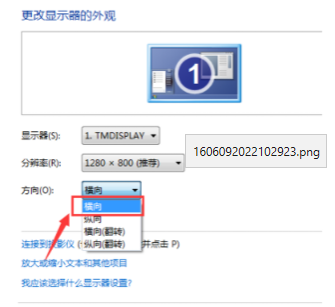
6、最后设置完成后点击“确定”后电脑屏幕就会变回横向了。

总结:关于一电脑屏幕倒过来了怎么办win7的全部内容小编就为大家详细的介绍到这里,希望以上的介绍能够为更多有需要的用户提供到帮助。






 立即下载
立即下载







 魔法猪一健重装系统win10
魔法猪一健重装系统win10
 装机吧重装系统win10
装机吧重装系统win10
 系统之家一键重装
系统之家一键重装
 小白重装win10
小白重装win10
 杜特门窗管家 v1.2.31 官方版 - 专业的门窗管理工具,提升您的家居安全
杜特门窗管家 v1.2.31 官方版 - 专业的门窗管理工具,提升您的家居安全 免费下载DreamPlan(房屋设计软件) v6.80,打造梦想家园
免费下载DreamPlan(房屋设计软件) v6.80,打造梦想家园 全新升级!门窗天使 v2021官方版,保护您的家居安全
全新升级!门窗天使 v2021官方版,保护您的家居安全 创想3D家居设计 v2.0.0全新升级版,打造您的梦想家居
创想3D家居设计 v2.0.0全新升级版,打造您的梦想家居 全新升级!三维家3D云设计软件v2.2.0,打造您的梦想家园!
全新升级!三维家3D云设计软件v2.2.0,打造您的梦想家园! 全新升级!Sweet Home 3D官方版v7.0.2,打造梦想家园的室内装潢设计软件
全新升级!Sweet Home 3D官方版v7.0.2,打造梦想家园的室内装潢设计软件 优化后的标题
优化后的标题 最新版躺平设
最新版躺平设 每平每屋设计
每平每屋设计 [pCon planne
[pCon planne Ehome室内设
Ehome室内设 家居设计软件
家居设计软件 微信公众号
微信公众号

 抖音号
抖音号

 联系我们
联系我们
 常见问题
常见问题



